Windows Ink? Was genau ist das? Was kann es? Und brauche ich es überhaupt? Diese und andere Fragen haben sich seit dem Erscheinen von Windows Ink sicherlich schon so manche Windows 10 User gestellt. Hier bekommt ihr einen Überblick über das Feature und die zentralen Anwendungsmöglichkeiten!
Es war im August 2016, als uns Microsoft mit dem Anniversary Update für Windows 10 ein Feature namens „Windows Ink“ mitsamt eigenem Arbeitsbereich spendierte. Windows Ink ist in erster Linie für Windows 10-fähige Endgeräte mit Touch-Display und Stifteingabe-Unterstützung gedacht, funktioniert aber auch ohne Touch-Display und Stifteingabe. Neben einem eigenen Windows Ink-Arbeitsbereich hat Microsoft auch ein Shortcut-Feature eingeführt, welches von Stiften mit Shortcut-Taste unterstützt wird.
Stiftabkürzungen in Windows Ink – und andere nützliche Features für Stifte
Als besonders praktisch erweist sich hier die Möglichkeit, den Einfach- und Doppelklick der Shortcut-Taste mit einer bestimmten, vordefinierten Aktion zu koppeln. Mir gefällt vor allen Dingen die Kombination, den Windows Ink-Arbeitsbereich per einfachem Klick auch bei gesperrtem Gerät aufzurufen. Es wird dann nur die Windows Ink-Arbeitsfläche geöffnet, während das übrige System im Hintergrund gesperrt bleibt und weiterhin nur per Passwort bzw. Windows Hello geöffnet werden kann. Die Stiftabkürzungen können unter Einstellungen -> Geräte -> Stift & Windows Ink angepasst werden.
Unabhängig von Windows Ink bieten zwei weitere schöne Features auf Geräten mit Touch- und Stiftfunktion – wie ich finde – ebenfalls sehr nützliche Anwendungszwecke: Das Zeichnen und Schreiben mit Freihand in Office sowie das Zeichnen auf Karten.
Der Windows Ink-Arbeitsbereich
Der Windows Ink-Arbeitsbereich verbirgt sich hinter einem verschnörkelten Etwas in der Taskleiste.

Sollte das Symbol für den Windows Ink-Arbeitsbereich bei euch nicht in der Taskleiste angezeigt werden, so klickt ihr einfach mit der rechten Maustaste auf die Taskleiste und setzt das Häkchen bei „Windows Ink-Arbeitsfläche anzeigen (Schaltfläche)“ – fertig! Von nun an wird das Symbol in der Taskleiste angezeigt und ein Mausklick darauf bringt die Windows Ink-Arbeitsfläche zum Vorschein. Diese setzt sich im Wesentlichen aus drei Arbeitsbereichen zusammen:
- Kurznotizen
- Skizzenblock
- Bildschirmskizze
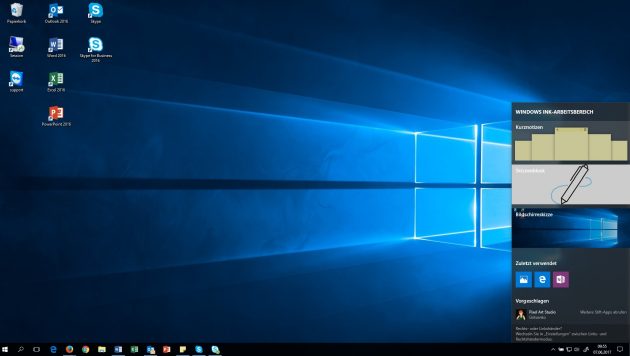
Kurznotizen
Bei den Kurznotizen handelt es sich im Prinzip um einfache Post-its bzw. Sticky Notes. Durch das Einbeziehen von Windows‘ digitaler Assistentin Cortana werden die auf den Kurznotizen vermerkten Einträge im Bestfall jedoch um hilfreiche Informationen ergänzt bzw. kontextspezifische Aktionen ermöglicht.
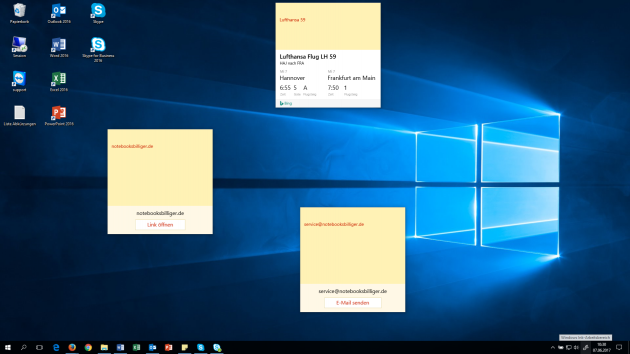
So lassen sich auf Kurznotizen geschriebene Telefonnummern per App über das Internet anrufen. Erkennt Cortana eine notierte E-Mail-Adresse, könnt ihr mit wenigen Klicks eine E-Mail schicken. URLs lassen sich durch einfaches Anklicken direkt aus der Kurznotiz öffnen. Schreibt ihr eine Flugnummer auf, dann bekommt ihr die wichtigsten Flugdaten serviert. Auch Börseninformationen soll Cortana anhand von Aktienkürzeln liefern können, das klappte im Test aber (noch?) nicht.
Skizzenblock
Der Skizzenblock ist im Prinzip selbsterklärend. Er bietet euch einen Bereich zum Zeichnen, Malen, Schreiben und kreativ sein. Ihr habt verschiedene Schreibgeräte wie Kugelschreiber, Stift und Textmarker zur Auswahl und könnt euch dazu sogar noch Hilfsmittel einblenden lassen, wobei speziell das virtuelle Lineal unverzichtbar ist, wenn man mal eine wirklich gerade Linie zeichnen will. Ebenso unverzichtbar ist natürlich auch der Radierer, der euch im Skizzenblock zur Verfügung steht.

Bildschirmskizze
Die Bildschirmskizze ist eine weitere, ziemlich coole Sache. Öffnet ihr die Bildschirmskizze, so seht ihr direkt einen aktuellen Screenshot, den ihr um eure eigenen Anmerkungen, Markierungen oder Zeichnungen ergänzen könnt. Der Traum eines jeden Studenten. 😉
Ich bin zwar kein Student, aber mir gefällt die Bildschirmskizze auch sehr gut, denn so lassen sich ganz easy hilfreiche Ergänzungen notieren, zielgerichtet Fragen stellen oder unkompliziert Fehlermeldungen dokumentieren.

Fazit zu Windows Ink
Windows Ink ist eine feine Sache. Auch wenn mich die drei Arbeitsbereiche und die (bisher) darin integrierten Funktionen jetzt nicht vollkommen umhauen, so hat sich Microsoft doch ein paar sinnvolle Features und nette Spielereien einfallen lassen. Zumal Windows Ink bestimmt nicht einfach verschwinden, sondern eher noch weiterentwickelt wird.
Meiner Meinung nach bietet Windows Ink nicht nur für Studenten, Hipster und kreative Zeitgenossen durchaus einen Mehrwert, sondern auch für – aufgepasst – ganz normale Menschen. Und selbst wenn man es nicht nutzen kann oder will, schadet es ja nicht.
via windows blog

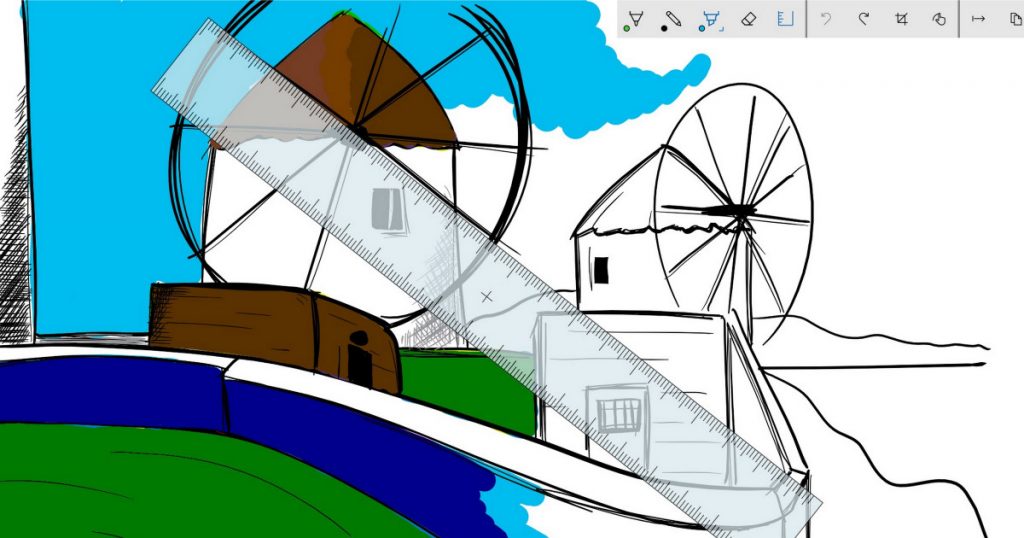













![HM24 Gaming-PC HM247518 [AMD Ryzen 7 5700X / 32GB RAM / 1TB SSD / RTX 4070 / Win11 Pro]](https://media.nbb-cdn.de/product_images/listing_image/HM24-GamingPC-HM247518-p827544?size=195)
